作者:乔山办公网日期:
返回目录:word文档
WORD是现代办公软件最为常用的软件,很多资料打印出来需要装订,怎么设置WORD文档的装订线使得版面更为美观呢?
操作方法
01
在电脑桌面打开word文档,然后点击菜单栏—文件—页面设置。
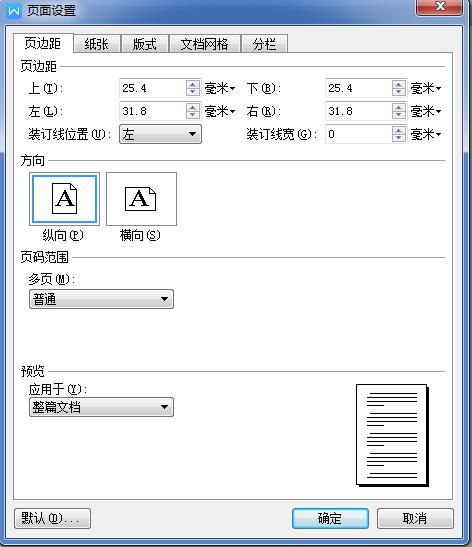
02
在装订线内输入你想要的宽度距离。另外奇数页的装订线显示在右侧,偶数页的装订线显示在左侧。
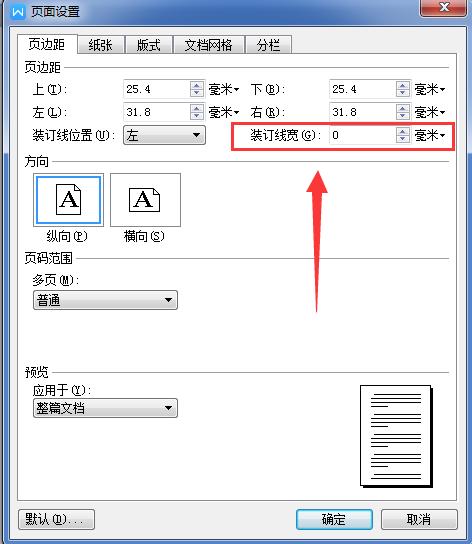
03
点击确定。
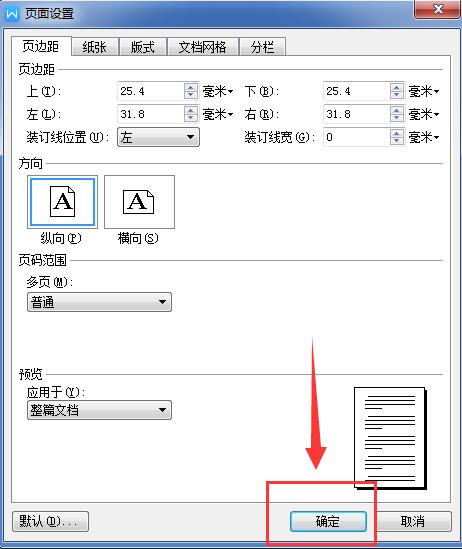
04
在word页面的最左边,先用word自带的“绘图”工具画上两条不连接的虚线,在两条不连接的虚线之间,用插入文本框的方式插入竖排的“装订线”字样。
05
word文档装订线设置成功。
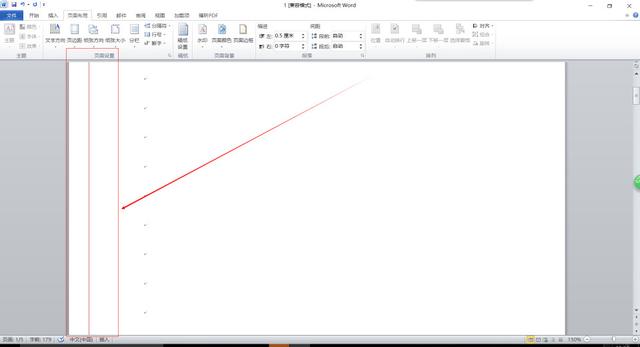
06
另一种方法是点击菜单栏——文件——版式——边框:选择好线型(虚线)——在预览框中选择左边的边框——确定。